كيفية نقل الفيديو من جهاز الكمبيوتر الخاص بك إلى جهاز Apple الخاص بك باستخدام iTunes
لنقل ملفات الوسائط من الكمبيوتر إلى iPhone أو iPad أو iPod ، يستطيع المستخدمون الوصول إلى برنامج iTunes ، الذي لن تعمل بدونه هذه المهمة. على وجه الخصوص ، سنلقي اليوم نظرة فاحصة على كيفية استخدام البرنامج لهذا البرنامج لنسخ الفيديو من جهاز كمبيوتر إلى أحد أجهزة Apple.
يعد iTunes برنامجًا شائعًا لأجهزة الكمبيوتر التي تعمل بأنظمة تشغيل Windows و Mac ، وتتمثل وظيفتها الرئيسية في إدارة أجهزة Apple من جهاز كمبيوتر. مع هذا البرنامج ، لا يمكنك فقط استعادة الجهاز ، تخزين النسخ الاحتياطية ، إجراء عمليات شراء في iTunes Store ، ولكن أيضًا نقل ملفات الوسائط المخزنة على الكمبيوتر إلى الجهاز.
محتوى
كيف يمكنني نقل الفيديو من جهاز الكمبيوتر إلى iPhone أو iPad أو iPod؟
يجب أن يتم النص على الفور على أنه من أجل نقل تسجيل الفيديو إلى جهازك المحمول ، يجب أن يكون بالضرورة بتنسيق MP4. إذا كان لديك فيديو بتنسيق مختلف ، فستحتاج إلى تحويله أولاً.
كيفية تحويل الفيديو إلى تنسيق MP4؟
لتحويل الفيديو ، يمكنك استخدامه كبرنامج خاص ، على سبيل المثال ، Hamster Free Video Converter ، والذي يسمح لك بتحويل الفيديو بسهولة إلى تنسيق مهيئ للعرض على جهاز "apple" ، واستخدام الخدمة عبر الإنترنت ، والتي ستعمل مباشرة في نافذة المتصفح.
تحميل البرمجيات الهامستر محول الفيديو مجانا
في مثالنا ، سننظر في كيفية تحويل الفيديو باستخدام خدمة عبر الإنترنت.
اذهب أولاً إلى متصفحك من خلال هذا الرابط إلى صفحة خدمة تحويل الفيديو عبر الإنترنت. في النافذة المفتوحة ، انقر فوق الزر "فتح ملف" ، ثم في "مستكشف Windows" حدد ملف الفيديو الخاص بك.
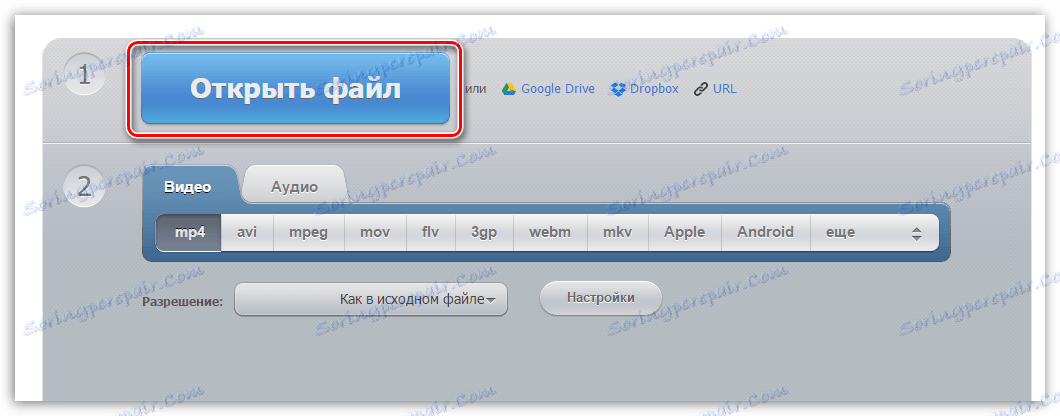
الخطوة الثانية في علامة التبويب "مقاطع الفيديو" ، حدد "Apple" ، ثم حدد الجهاز الذي سيتم تشغيل الفيديو عليه لاحقًا.
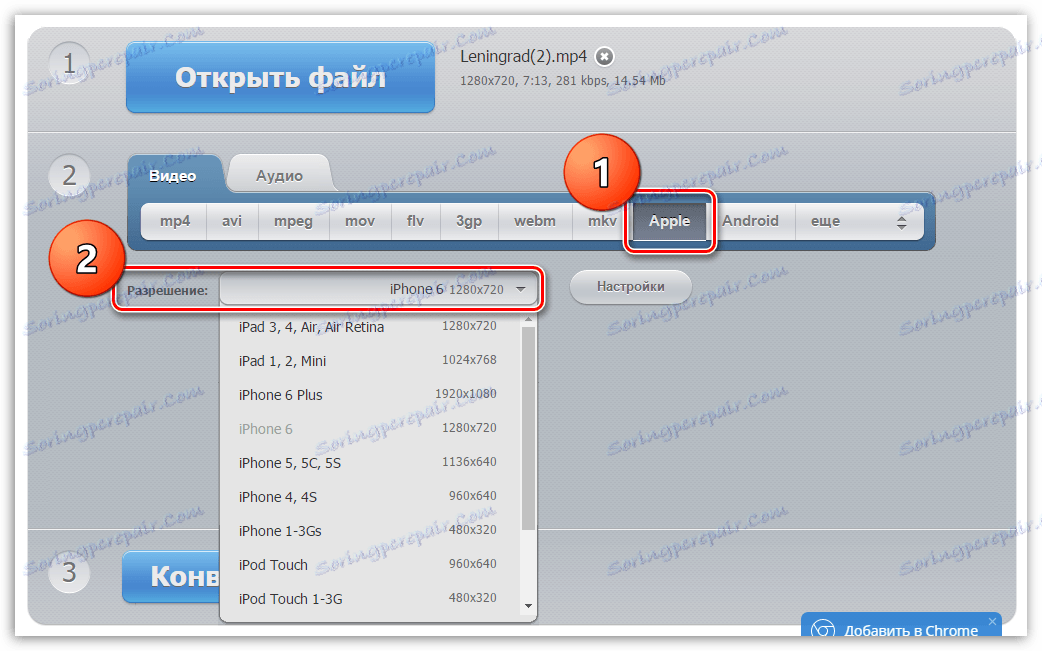
انقر على زر "الإعدادات" . هنا ، إذا لزم الأمر ، يمكنك زيادة جودة الملف النهائي (إذا تم تشغيل الفيديو على شاشة صغيرة ، يجب عدم وضع الحد الأقصى من الجودة ، ولكن أيضًا يجب عدم الاستهانة بالجودة) ، وتغيير برامج ترميز الصوت والفيديو المستخدمة ، وإذا لزم الأمر ، إزالة الصوت من الفيديو.
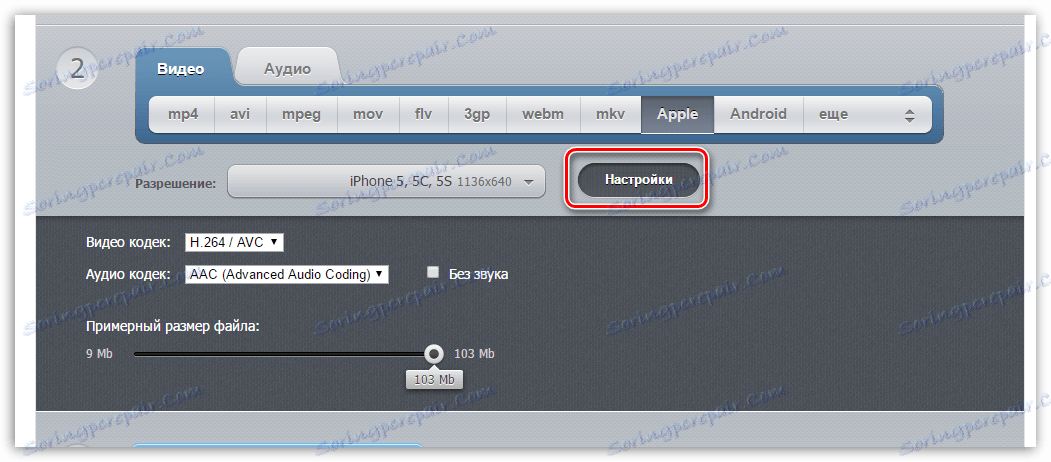
ابدأ عملية تحويل الفيديو بالنقر فوق الزر "تحويل" .
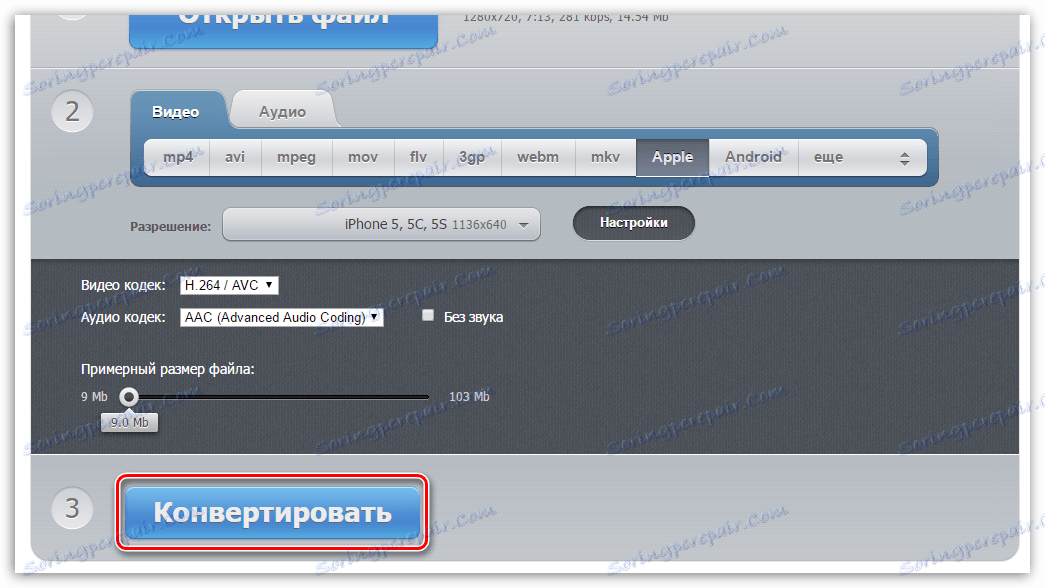
ستبدأ عملية التحويل ، وتعتمد مدتها على حجم الفيديو الأصلي والجودة المحددة.
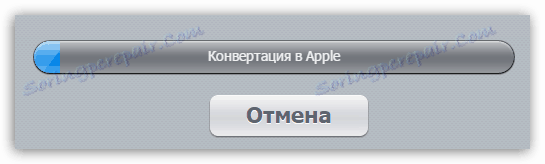
بمجرد اكتمال التحويل ، ستتم مطالبتك بتنزيل النتيجة على جهاز الكمبيوتر.
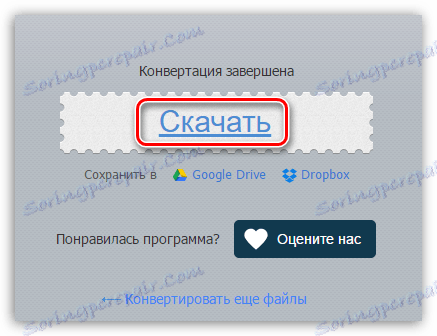
كيف أقوم بإضافة فيديو إلى iTunes؟
الآن ، عندما يتوفر الفيلم المطلوب على جهاز الكمبيوتر الخاص بك ، يمكنك الانتقال إلى مرحلة إضافته إلى iTunes. يمكنك القيام بذلك بطريقتين: عن طريق سحبه وإفلاته في نافذة البرنامج وخلال قائمة iTunes.
في الحالة الأولى ، ستحتاج إلى فتح نافذتين على الشاشة في نفس الوقت - iTunes ومجلد مع تسجيل الفيديو. ما عليك سوى سحب وإفلات الفيديو في نافذة iTunes ، وبعد ذلك سينزل الفيديو تلقائيًا إلى القسم المطلوب من البرنامج.
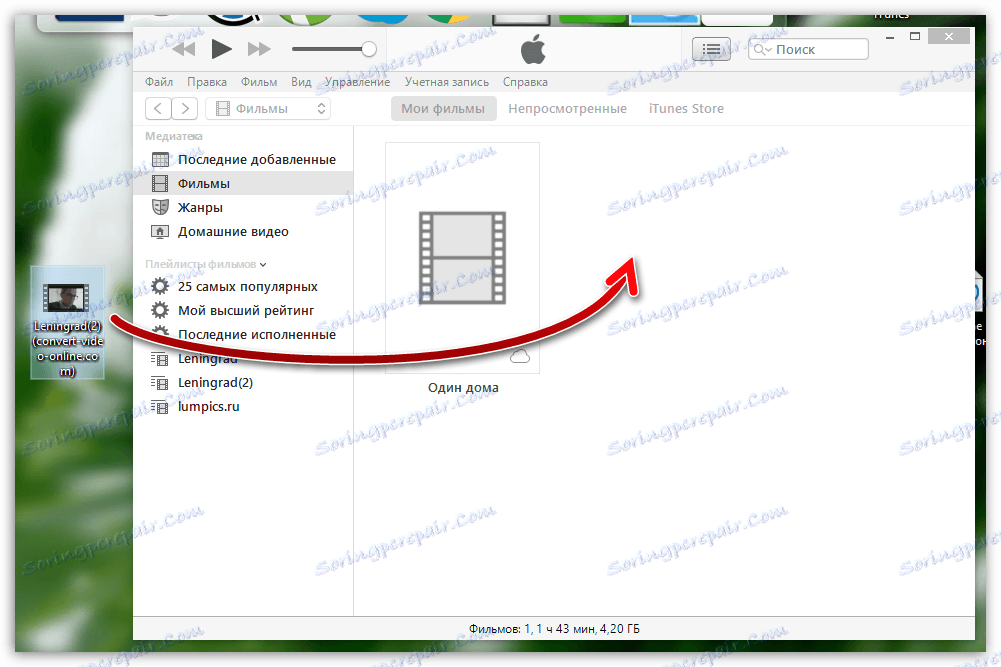
في الحالة الثانية ، في نافذة iTunes ، انقر فوق الزر "ملف" وافتح العنصر "إضافة ملف إلى المكتبة" . في النافذة التي تفتح ، انقر نقرًا مزدوجًا على الفيديو.
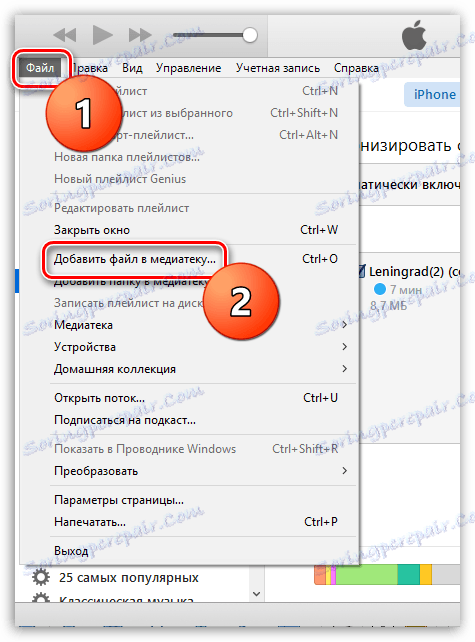
لمعرفة ما إذا تمت إضافة الفيديو بنجاح إلى iTunes ، افتح قسم "الأفلام" في الزاوية العلوية اليسرى من البرنامج ، ثم انتقل إلى علامة التبويب "أفلامي" . في الجزء الأيسر من النافذة ، افتح علامة التبويب الفرعية "Home Video" .
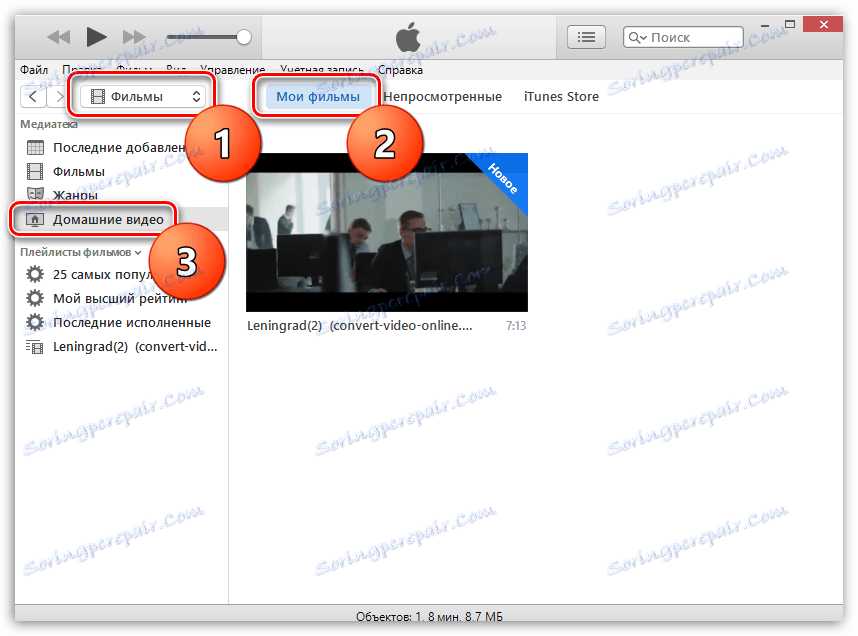
كيف أقوم بنقل مقاطع الفيديو إلى جهاز iPhone أو iPad أو iPod؟
قم بتوصيل جهازك بالكمبيوتر باستخدام كبل USB أو مزامنة Wi-Fi. انقر على رمز الجهاز المصغر الظاهر في أعلى منطقة iTunes.
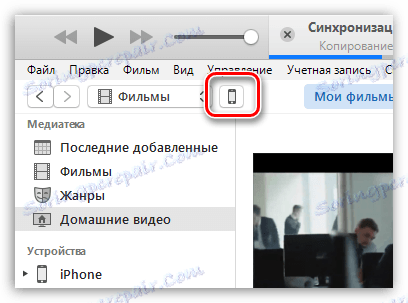
بعد الدخول إلى القائمة لإدارة جهاز Apple ، انتقل إلى الجانب الأيمن من النافذة إلى علامة التبويب "الأفلام" ، ثم حدد المربع بجوار "مزامنة الأفلام" .
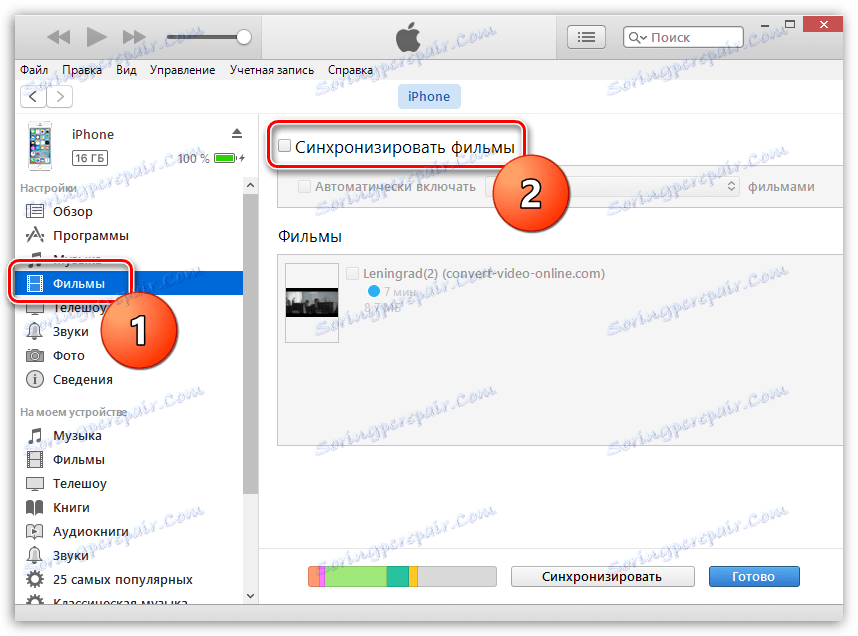
حدد المربع بجوار الفيديو الذي سيتم نقله إلى الجهاز. في حالتنا ، هذا هو الفيديو الوحيد ، لذا ضع علامة اختيار بجواره ، ثم انقر فوق الزر "تطبيق" في الجزء السفلي من النافذة.
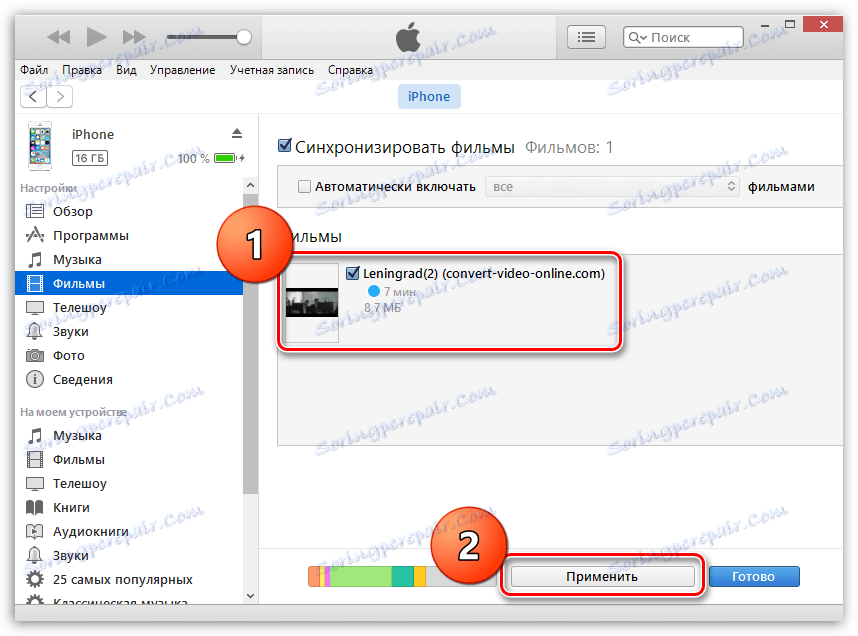
تبدأ عملية المزامنة ، وفي نهايتها سيتم نسخ الفيديو إلى أداتك. يمكنك مشاهدته في تطبيق "الفيديو" في علامة التبويب "الفيديو المنزلي" على جهازك.
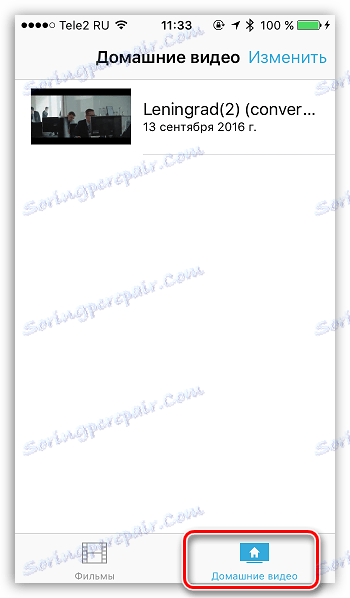
نأمل أن تساعدك هذه المقالة في فهم كيفية نقل الفيديو إلى iPhone أو iPad أو iPod. إذا كان لديك أي أسئلة ، فاطلبها في التعليقات.